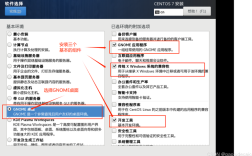一、CentOS 6.5上安装Tomcat的详细步骤
1. 安装Java Development Kit (JDK)
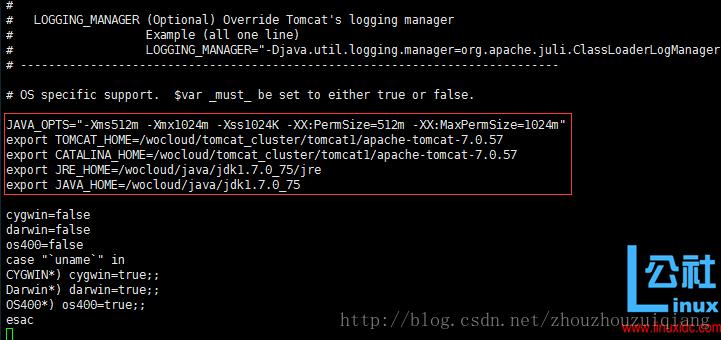
在安装Tomcat之前,需要确保系统已经安装了Java Development Kit (JDK),以下是详细的JDK安装步骤:
1、检查当前Java版本:
```bash
rpm qa | grep java
```
2、移除旧版本的Java(如果存在):
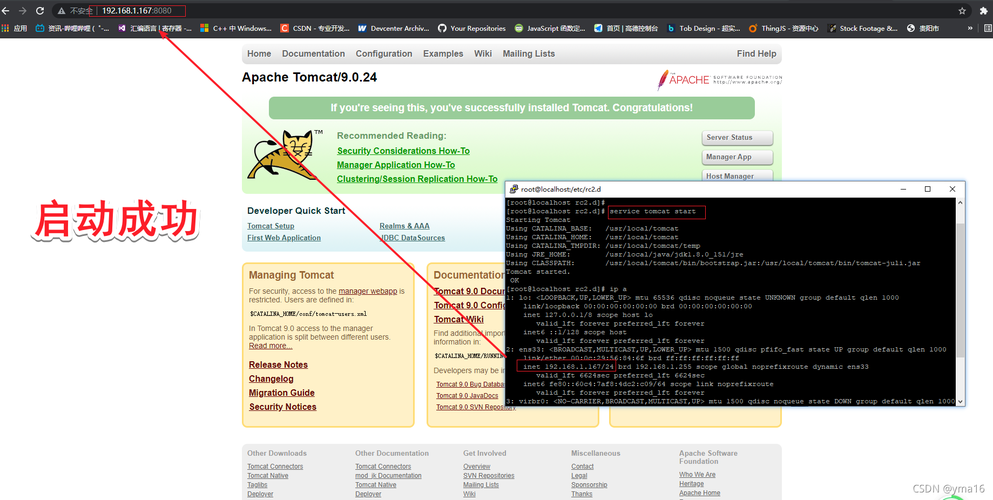
```bash
rpm e nodeps $(rpm qa | grep java)
```
3、下载并安装JDK:
源码安装方式:
```bash
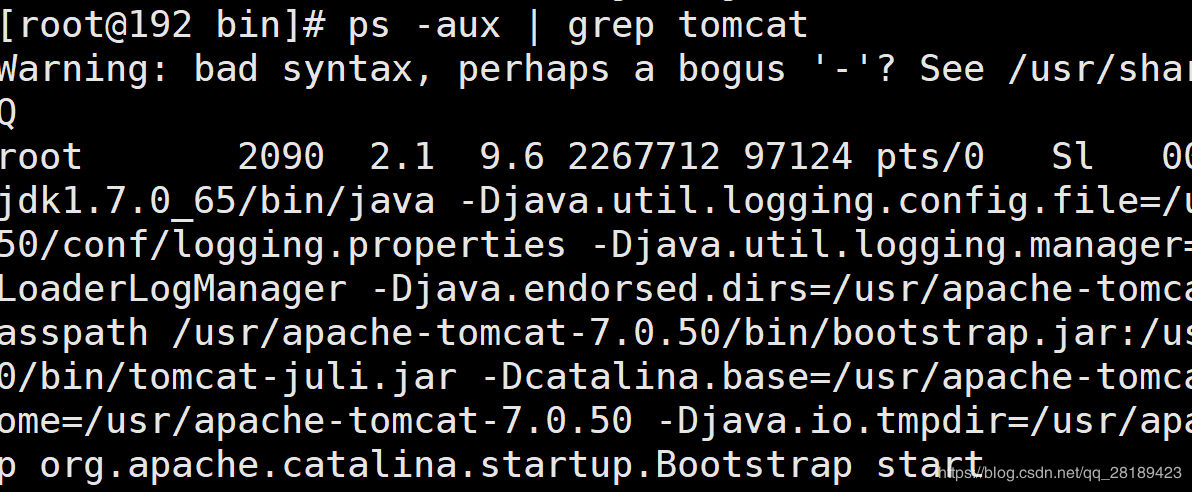
# 创建目录
mkdir /usr/java
# 下载并解压JDK文件
tar zxvf jdk8u191linuxx64.tar.gz C /usr/java/
```
RPM包安装方式:
```bash
# 下载JDK RPM包
wget http://download.oracle.com/otnpub/java/jdk/8u191b12/d290debdb0a748d88e44e8bb8e4e86a8/jdk8u191linuxx64.rpm
# 安装RPM包
rpm ivh jdk8u191linuxx64.rpm
```
4、设置环境变量:
编辑/etc/profile.d/java.sh文件,添加以下内容:
```bash
export JAVA_HOME=/usr/java/jdk1.8.0_131
export JRE_HOME=$JAVA_HOME/jre
export PATH=$JAVA_HOME/bin:$JRE_HOME/bin:$PATH
export CLASSPATH=$JRE_HOME/lib:$JRE_HOME/lib/tools.jar
```
使环境变量生效:
```bash
source /etc/profile.d/java.sh
```
5、验证安装和配置是否成功:
```bash
java version
```
2. 安装Tomcat
以下是在CentOS 6.5上安装Tomcat的详细步骤:
1、下载Tomcat:
从官方网站下载Tomcat安装包,例如apachetomcat8.5.45.tar.gz。
2、解压Tomcat:
```bash
tar zxvf apachetomcat8.5.45.tar.gz
```
3、复制并重命名目录:
将解压后的文件复制到/opt目录,并重命名为tomcat:
```bash
mv apachetomcat8.5.45 /opt/tomcat
```
4、进入Tomcat目录:
```bash
cd /opt/tomcat
```
5、启动Tomcat:
执行启动脚本:
```bash
./bin/startup.sh
```
如果看到类似以下输出信息,说明Tomcat已成功启动:
```text
Using CATALINA_BASE: /usr/local/apachetomcat8.5.45
Using CATALINA_HOME: /usr/local/apachecatmat8.5.45
Using CATALINA_TMPDIR: /usr/local/apachetomcat8.5.45/temp
Using JRE_HOME: /usr/java/jdk1.8.0_131/jre
Using CLASSPATH: ...
```
6、防火墙开放8080端口:
增加8080端口到防火墙配置中:
```bash
iptables I INPUT p tcp dport 8080 j ACCEPT
service iptables save
service iptables restart
```
7、验证配置是否成功:
打开浏览器,输入网址http://localhost:8080或http://127.0.0.1:8080,显示Tomcat主页表示配置成功。
8、关闭Tomcat:
```bash
./bin/shutdown.sh
```
9、设置自动启动:
将启动脚本添加到系统启动项:
```bash
echo '/usr/local/tomcat/bin/startup.sh' >> /etc/rc.local
```
10、修改服务器端口号(如与其他程序冲突):
编辑conf/server.xml文件,找到Connector字段,将默认端口8080改为其他端口(如9090):
```xml
<Connector port="8080" protocol="HTTP/1.1" ... />
```
保存退出后,重启Tomcat使更改生效:
```bash
./bin/shutdown.sh
./bin/startup.sh
```
常见问题及解答 (FAQs)
1、Q: 如何在CentOS 6.5上安装多个Tomcat实例?
A: 为了在同一台服务器上运行多个Tomcat实例,可以分别下载并解压多个Tomcat版本,将它们放在不同的目录中,并为每个实例设置不同的端口号和路径,将第二个Tomcat实例放在/opt/tomcat2目录下,并在conf/server.xml文件中将端口号改为8081,然后分别启动各自的实例。
2、Q: 如何查看Tomcat日志文件以诊断问题?
A: Tomcat的日志文件通常位于logs子目录下,可以通过以下命令查看日志文件:
```bash
tail f /opt/tomcat/logs/catalina.out
```
这个命令会实时显示最新的日志条目,帮助诊断可能的问题。
3、Q: 如果Tomcat无法启动,该如何排查问题?
A: 如果Tomcat无法启动,首先检查错误日志文件logs/catalina.out,查看其中的报错信息,常见的原因包括端口冲突、内存不足或者配置文件错误等,根据具体的错误信息进行相应的调整和修复。